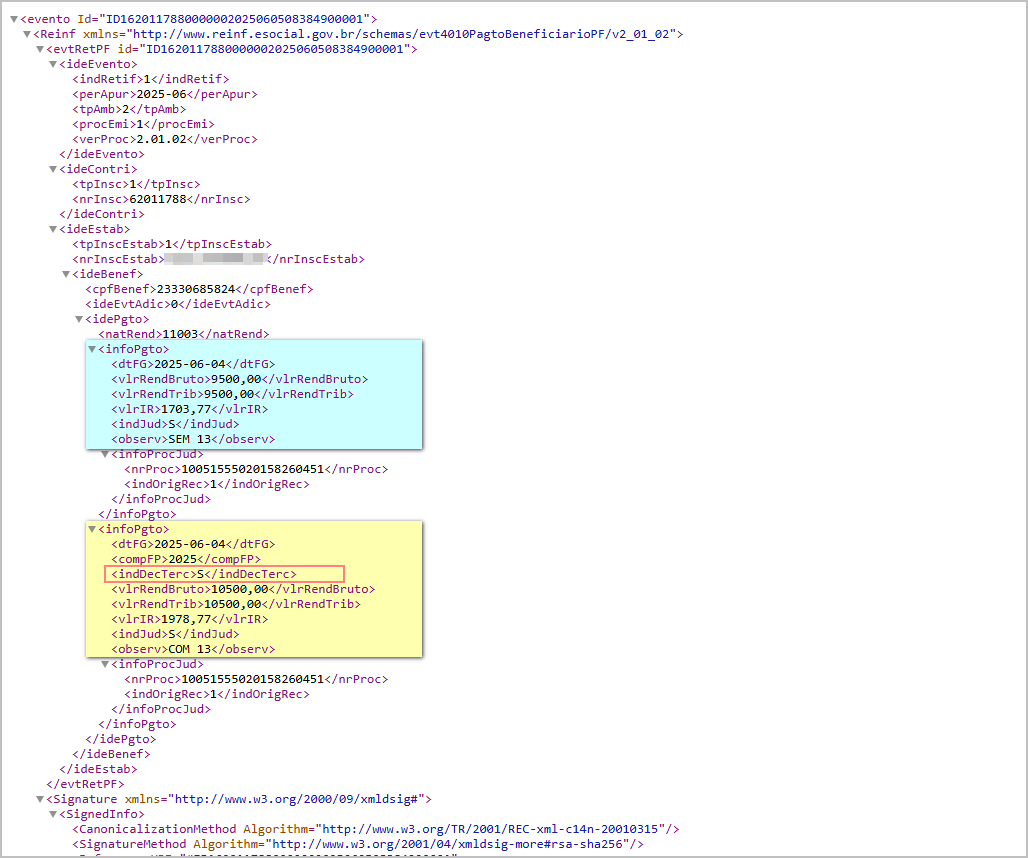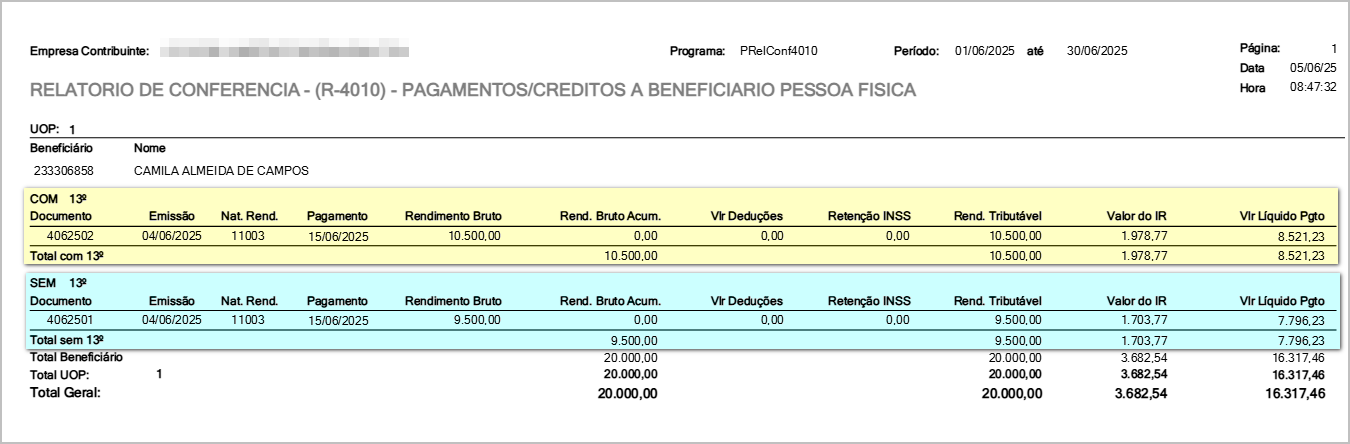OS 79107- CORREÇÃO - FISCAL - GRUPO FINANCEIRO NA GRAVAÇÃO DE PAGAMENTOS NO FISCAL
Objetivo:
Esta solicitação visa:
- Revisão da lógica de cumulatividade dos pagamentos, para que:
- Pagamentos com 13º sejam acumulados apenas com outros lançamentos com 13º.
- Pagamentos sem 13º sejam acumulados apenas com outros lançamentos sem 13º.
- O agrupamento siga as regras de: mesmo beneficiário, mesmo período, mesma natureza de rendimento, mesma unidade operacional e status efetivado ou baixado.
- Ajuste na geração do XML do evento R-4010 do EFD-REINF, garantindo que:
- As tags
<indDecTerc>(indicador de décimo terceiro) e<compFP>(competência) sejam inseridas apenas quando o lançamento tiver a flag de 13º marcada. - Pagamentos com e sem 13º para o mesmo beneficiário no mesmo período sejam tratados separadamente no agrupamento para cálculo e transmissão.
- As tags
Premissas:
- Necessário o ambiente estar atualizado com as versões:
- Fiscal de número 111892 Genexus 16 ou superior;
- Script de número 111868 SQL ou superior;
Teste realizado após a atualização
Cenário 1: Lançamento com e sem 13º para o mesmo beneficiário.
Passo a passo
-
Acessar:
Livros Fiscais > Manutenções > Pagamento - Pessoa Física > Lançamento de Pagamento -
Incluir dois lançamentos:
-
Lançamento 1: pagamento sem 13º – valor bruto R$ 9.500,00 – status: efetivado
-
Lançamento 2: pagamento com 13º – valor bruto R$ 10.500,00 – status: efetivado
-
Resultado Esperado
-
O sistema deve acumular separadamente:
-
Total bruto de pagamentos sem 13º: R$ 9.500,00
-
Total bruto de pagamentos com 13º: R$ 10.500,00
-
Acessando a funcionalidade

Pagamento pessoa física sem 13º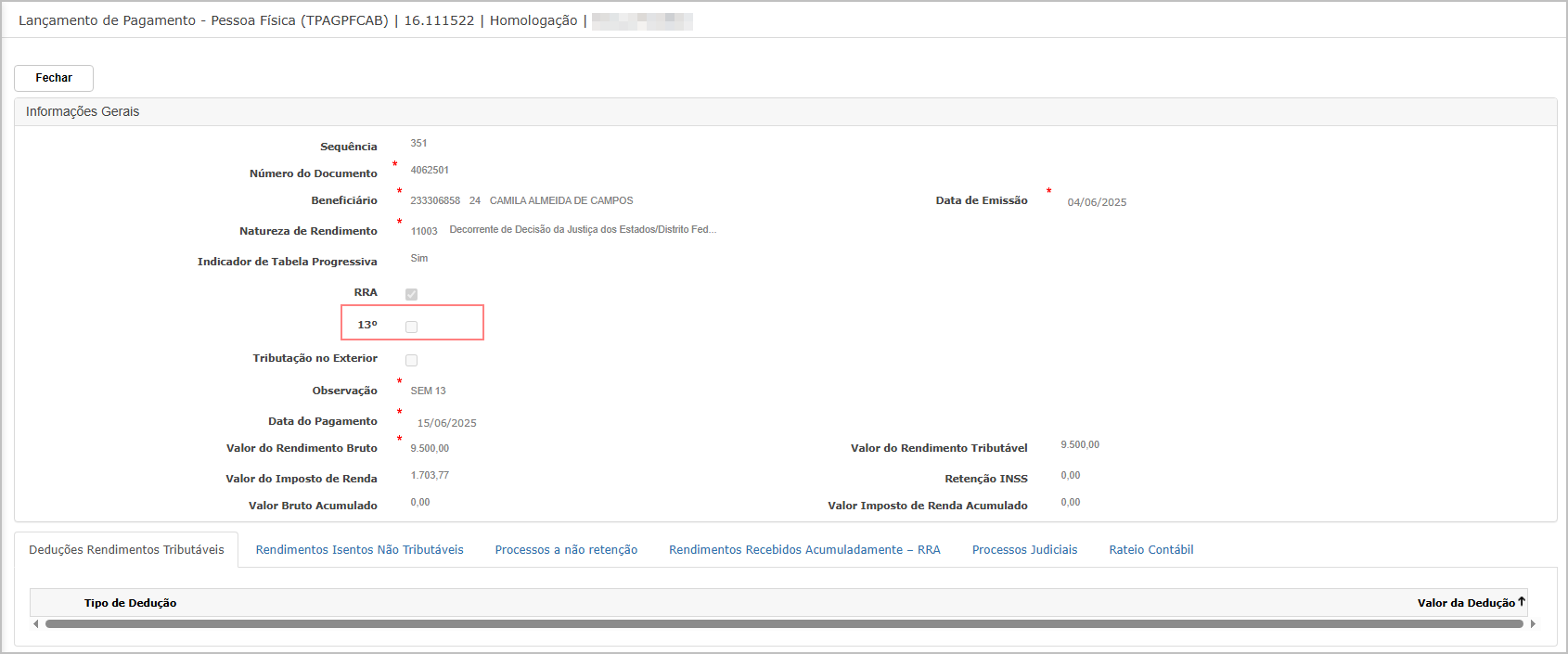
Pagamento pessoa física com 13º
Note que não acumulou o valor com o pagamento sem 13º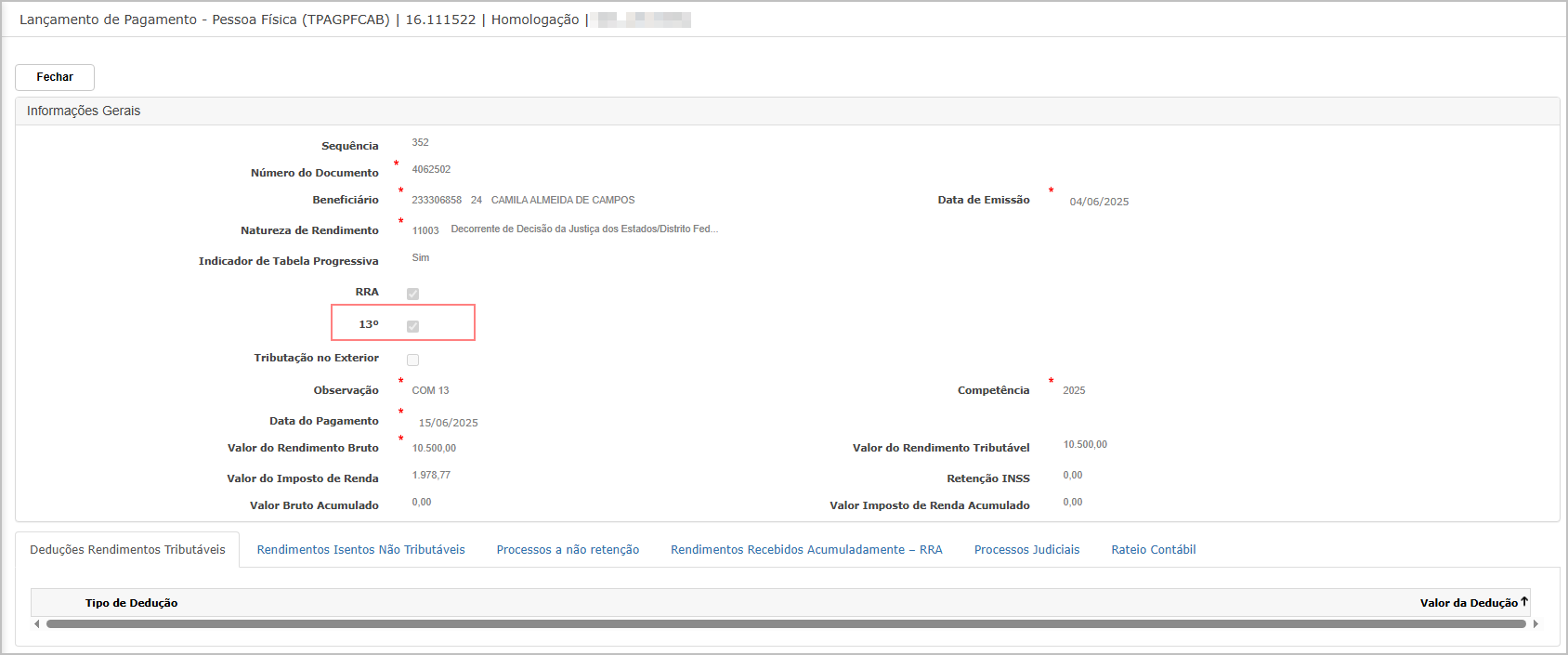
Cenário 2 - Alteração no relatório de prévia de apuração (R-4010)
Premissa: Os lançamentos devem estar baixados no financeiro.
Passo a passo:
-
Acessar:
Livros Fiscais > EFD-REINF > Apuração de impostos > Prévia de apuração -
Selecionar período 06/2025 e evento R-4010
-
Verificar o relatório gerado.
Resultado Esperado: No relatório deve ser exibido os valores agrupados por "sem" e "com" 13º
Acessando a funcionalidade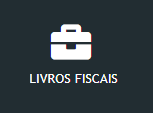
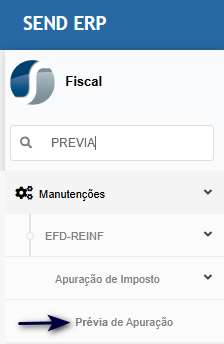
Tela de prévia da apuração
Na tela de prévia selecione o evento R-4010 e período dos lançamentos.
O sistema vai direcionar para o dashboard, permitindo baixar o relatório.
Prévia gerada
Note que na prévia gerada, está separado por "com" e "sem" 13º.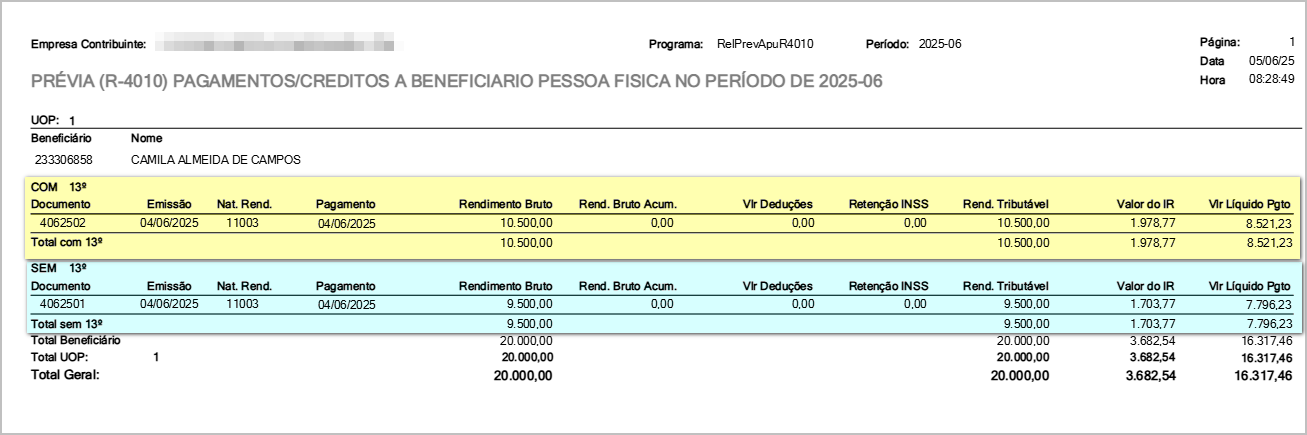
Cenário 3 - Verificação no XML gerado (R-4010)
Premissas:
-
Deve ser feita a apuração do evento R-4010
-
O evento R-4010 deve ser transmitido.
Passo a passo
-
Acessar:
Livros Fiscais > EFD-REINF > Transmissão de Eventos > Manutenção R-4000 > Transmissão -
Selecionar período 06/2025 e evento R-4010
-
Verificar o conteúdo do XML para os beneficiários testados
Resultado Esperado
-
Existência de dois blocos para o mesmo CPF:
-
Um contendo
<indDecTerc>S</indDecTerc>para o lançamento com 13º -
Outro bloco sem essa tag para o lançamento sem 13º
-
-
O campo
<vlrIR>deve refletir o valor calculado separadamente -
Os totais devem bater com a prévia de apuração
Acessando a funcionalidade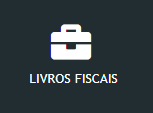
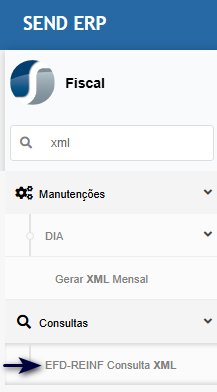
Tela para baixar o XML
Na tela principal, encontre a data de transmissão e clique no botão de baixar o XML.
O sistema irá direcionar para dashboard, onde será possível baixar o XML de envio.
Cenário 4 - Verificando relatório de conferência
Passo a passo
-
Acessar:
Relatórios > Relatórios de Conferência - Eventos R-4000 -
Filtrar o evento R-4010 para o período 06/2025
-
Validar colunas de rendimento bruto, IR, valor líquido e campo de 13º
Resultado Esperado
-
O relatório deve exibir os lançamentos em linhas separadas para "com" e "sem" 13º
- Os totais de IR e rendimento devem corresponder à prévia e ao XML
Acessando a funcionalidade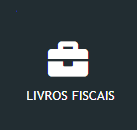
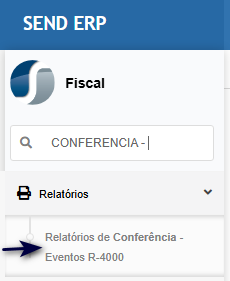
Tela de filtros
Na tela de filtros, selecione o evento R-4010 no período do lançamento e clique no botão Confirmar.
O sistema irá direcionar para dashboard, onde será possível baixar o XML de envio.

ATENÇÃO: As informações neste documento são meramente ilustrativas e utilizadas apenas para fins de teste.